
Google Docs y Google Sheets se han convertido para muchos en dos herramientas básicas para la confección de documentos y hojas de cálculo. Y es que no solo presentan la ventaja de que incluyen todas las funciones de legendario Word. Sino que también permiten la edición compartida. Y esto para trabajar en equipo y a distancia es fundamental.
Hoy queremos sugerirte un total de 10 trucos útiles para los documentos y hojas de cálculo de Google Docs. Son diez trucos sencillos, que puedes usar a diario y que te facilitarán mucho el trabajo a bordo de estas dos herramientas.
Trucos útiles para Google Docs
Los trucos que te ofrecemos a continuación son aplicables a Google Docs, los documentos de Google.
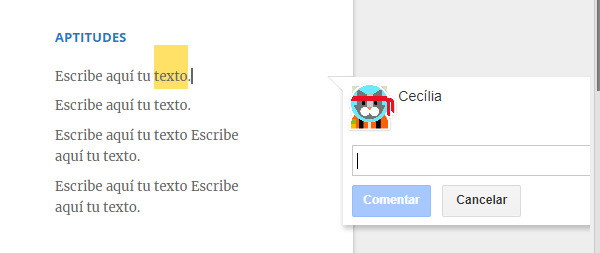
1. Sugerir la edición
Si trabajas en equipo, apreciarás mucho esta función. Cuando alguien comparta algo contigo para que lo revises, tendrás la oportunidad de hacerle todo tipo de apreciaciones o sugerencias para la edición. Lo único que tienes que hacer es dirigirte a la parte del texto sobre la que quieres hacer alguna sugerencia y pulsar encima. Luego toca el botón Añadir comentario, situado en la barra de herramientas. Es el icono de un bocadillo con un signo Más.
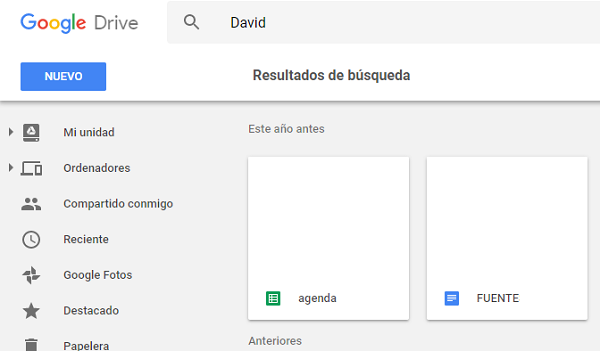
2. Buscar un documento
Los que trabajamos habitualmente con Google Docs tenemos decenas (¡hasta cientos!) de documentos compartidos. Así que a veces, encontrar justo aquello que andamos buscando puede convertirse en una verdadera pesadilla. ¿Dónde está ese informe que te mandó Marta? Si al menos recuerdas quién lo compartió contigo, estarás de suerte. Porque podrás realizar una búsqueda bien simple.
Para conseguirlo, tendrás que acceder directamente a Google Drive. Y desde allí realizar una búsqueda por el nombre de la persona en cuestión. Escribe, por ejemplo, «David Pérez» y obtendrás enseguida un listado de usuarios que en alguna ocasión han intercambiado contigo mensajes de correo electrónico o documentos. Pulsa encima. Acto seguido, aparecerá ante ti un listado de documentos compartidos. Esto incluye documentos y hojas de cálculo.
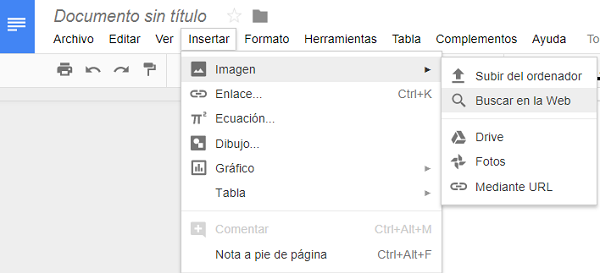
3. Buscar imágenes en Internet
¿Sabías que puedes insertar imágenes buscadas directamente de Internet? Con el documento abierto, lo único que tienes que hacer es acceder al menú Insertar > Imagen > Buscar en la Web. Tendrás la opción de seleccionar qué tipo de imagen quieres, en qué colores aproximados y con qué derechos. Puedes elegir imágenes que estén libres, así no tendrás problema alguno por usarlas.
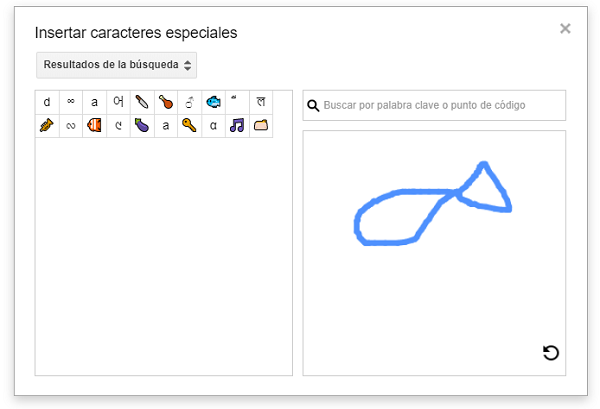
4. Añadir caracteres especiales
A veces también necesitamos echar mano de los caracteres especiales para insertarlos en un documento. Pues bien, al igual que en Microsoft Word, Google Docs también ofrece esta posibilidad. Para poder incluirlos en el texto, tendrás que darle a Insertar > Caracteres especiales.
Verás que se abre un recuadro con un montón de caracteres. La ventaja de esta funcionalidad, si la comparamos con Word, es que la variedad es enorme. Tienes caracteres de todo el mundo, de modo que podrás añadir prácticamente lo que desees. Puedes realizar una búsqueda por secciones o usar directamente el buscador.
Otra opción muy útiles la de dibujar tú mismo el carácter o símbolo. El sistema te devolverá una serie de propuestas y podrás elegir la que finalmente necesites para insertarla en el documento.
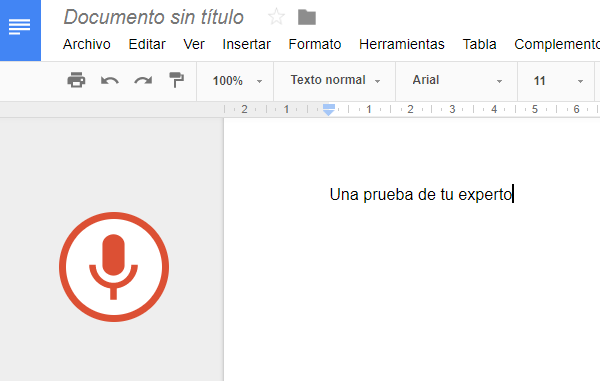
5. Escribir con voz
Es un hito del futuro: poder dictarle a la máquina para que escriba sola. Algo que solo habíamos visto e imaginado en las películas de ciencia ficción. Y en nuestras ensoñaciones. Pero ya hace tiempo que esta es una posibilidad vigente. También en Google Docs.
Para conseguirlo, accede a Herramientas > Escritura por voz. Verás que se habilita un micrófono en la parte izquierda de la pantalla. Para activarlo pulsa encima y se volverá rojo. Ahora puedes hablar. Cuando hayas terminado, pulsa de nuevo en el micrófono.
Trucos útiles para las hojas de cálculo de Google Docs
¿También usas las hojas de cálculo de Google Docs? Nos referimos, lógicamente, a Google Sheets. Con esta herramienta tendrás la opción de aplicar distintos trucos útiles, que te facilitarán el trabajo en tu día a día.
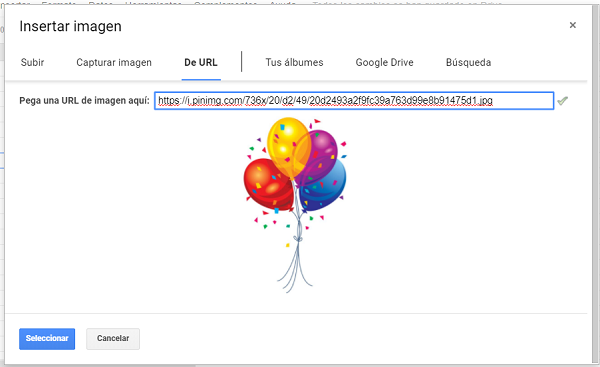
6. Insertar una imagen dentro de una celda
En las hojas de cálculo puedes insertar imágenes dentro de las celdas. Ten en cuenta, eso sí, que la imagen tiene que estar colgada en Internet. Porque el procedimiento se lleva a cabo a través de una URL o dirección de Internet. Para ello, tendrás que contar con la dirección en cuestión. Las otras coordenadas (alto, ancho y modo son opcionales).
Tendrás que escribir lo siguiente =IMAGE («la URL completa») y =IMAGE (A1 ; 4 ; 620 ; 460). Si quieres, también puedes acceder a la sección Insertar > Imagen para subir la foto que necesites o buscarla directamente en Internet.
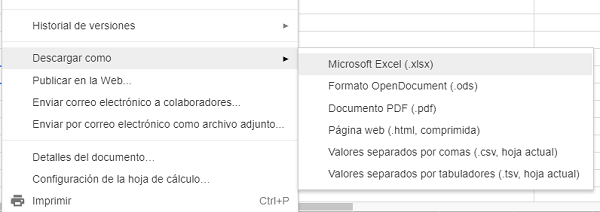
7. Guardar archivos en formato Office
No a todo el mundo le va bien usar las hojas de cálculo de Google. Algunos prefieren con la tradición de los Excel, así que en este sentido conviene saber exportar los documentos en un formato compatible. De este modo, podrán abrir el documento todos aquellos colaboradores que tengan instalada la suite ofimática de Microsoft, que sin duda sigue siendo una de las más usadas. Por no decir la que más.
Lo único que tienes que hacer es exportar los archivos de hojas de cálculo al formato .XLSX. Para ello, accede al menú Archivo > Descargar como > Microsoft Excel. Y ya que estás aquí, que sepas que también puedes exportar el documento en otros formatos, como por ejemplo el socorrido PDF.
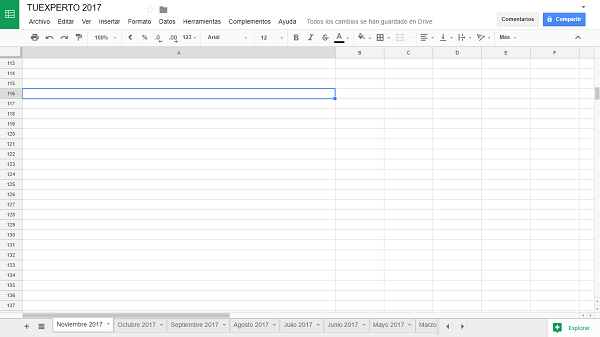
8. Trabaja en pantalla completa
Si sueles trabajar con números, sabrás que no hay nada peor que las distracciones. Si no quieres cometer errores, lo mejor que puedes hacer es usar un documento limpio. Y para eso tienes la opción de trabajar a pantalla completa. Desaparecerán las barras de herramientas e incluso la barra de inicio de Windows.
Lo único que verás en pantalla es la hoja de cálculo. Para ello, accede a la sección Ver > Pantalla completa. Para salir pulsa el botón Esc. También tienes la opción de usar el botón F11 del teclado. Para regresar a la vista tradicional, tendrás que volver a pulsar el mismo botón.
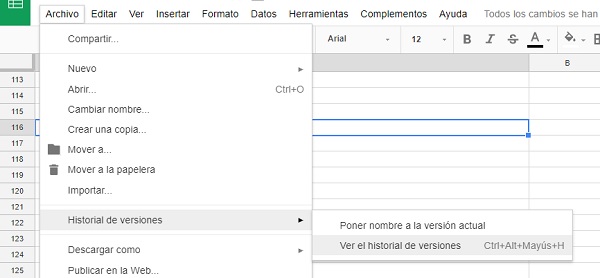
9. Acceder a las versiones anteriores
Por suerte, y a diferencia de Word, las hojas de cálculo de Google se guardan por versiones. Esto significa que en cualquier momento podrás recuperarlas. Así, puedes regresar al documento original o al que editó una persona determinada del equipo.
Si quieres acceder a estos documentos, simplemente accede al Historial de versiones > Ver el historial de versiones. Desde aquí también podrás poner nombre a la versión actual y recuperarla más adelante, si fuera necesario.
10. Chatea con tus compañeros
Si necesitas intercambiar información continuamente tus compañeros a la hora de rellenar una hoja de cálculo, Google Sheets pone a tu disposición una opción interesante. Que es la posibilidad de chatear desde el propio documento. Lo único que tienes que hacer es pulsar encima del icono de tu compañero (está en la parte superior derecha de la página) y empezar la conversación.




